Microsoft Excel で LOGEST 関数を使用する方法
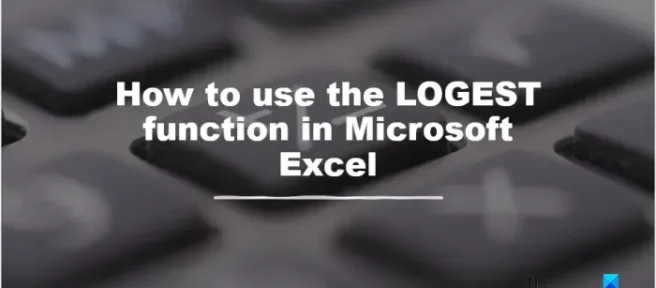
Microsoft ExcelのLOGEST 関数は統計関数であり、その目的は、データに適合する指数曲線を計算し、曲線を表す値の配列を返すことです。LOGEST 関数は値の配列を返すため、配列数式として入力する必要があります。LOGEST 式の式と構文は次のとおりです。
方式:
LOGEST(known_y’s, [known_x’s], [const], [stats])
構文:
- 既知のy: 関係 y=b*m˄x で既にわかっている y 値のセット。必須です。
- Known_ x’s: 関係 y= b*m˄x で既に知っている x 値のオプションのセット。オプションです。
- Const: 定数 b を強制的に 1 にするかどうかを指定する論理値。オプションです。
- Stats: 追加の回帰統計を返すように指定する定数値。オプションです。
Logest 関数は Excel で何をしますか?
LOGEST 関数は、既知のデータ ポイントに一致する指数曲線を表す統計を返します。LOGEST 関数を使用する場合、既知の x などの配列定数を引数として入力するときは、カンマを使用して同じ行の値を区切り、セミコロンを使用して行を区切ります。
Microsoft Excel で LOGEST 関数を使用する方法
Microsoft Excel で LOGEST 関数を使用するには、次の手順に従います。
- Microsoft Excel を起動します。
- スプレッドシートにデータを入力するか、既存のデータを使用します。
- 結果を配置するセルを選択します
- 数式を入力し、Enter キーを押します。
Microsoft Excelを起動します。
スプレッドシートにデータを入力するか、既存のデータを使用します。
結果を配置するセルを選択し、式 =LOGEST (B2:B5, A2:A5, D2, E2) を入力し、Enter キーを押して結果を表示します。上の写真をご覧ください。
範囲 B2:B5 は、既知の y の値です。
範囲 A2:A5 は、既知の x の値です。
Const は FALSE で、Stats は TRUE です。
LOGEST 関数を使用するには、他に 2 つの方法があります。
方法 1は、Excel ワークシートの左上にある [fx] ボタンをクリックすることです。
[関数の挿入] ダイアログ ボックスが表示されます。
ダイアログ ボックス内の [カテゴリの選択] セクションで、リスト ボックスから [統計] を選択します。
Select a Functionセクションで、関数リストから LOGEST を選択します。
次に、[OK] をクリックします。
[関数の引数] ダイアログ ボックスが開きます。
変換するセルを入力ボックスに入力します。
次に、[OK] をクリックします。上の写真をご覧ください。
方法 2は、[数式] タブをクリックし、[関数ライブラリ] グループの [その他の関数] ボタンをクリックすることです。
統計の上にカーソルを置きます。
次に、ドロップダウン メニューから [LOGEST] を選択します。
[関数の引数] ダイアログ ボックスが開きます。
方法 1と同じ方法に従います。
次に、[OK] をクリックします。
Excelをマスターするための最良の方法は何ですか?
個人が Microsoft Excel を習得するために使用できるいくつかの方法があります。
- 便利なショートカットを学びましょう。
- データを保護します。
- Excel インターフェイスを操作する方法を学びます。
- ピボット テーブルを使用してデータを要約します。
- 条件付き書式で重要なデータを視覚化します。
- フラッシュ フィルの使用。
- フリーズ ペイン機能の使用。
- ドロップダウン リストを作成して、特定のデータを整理します。
これがお役に立てば幸いです。



コメントを残す